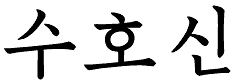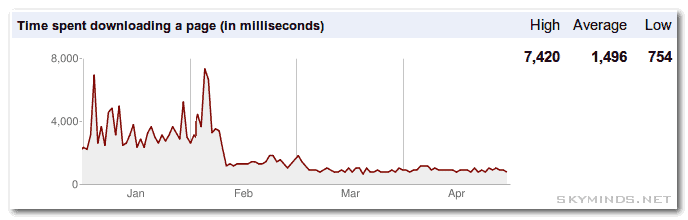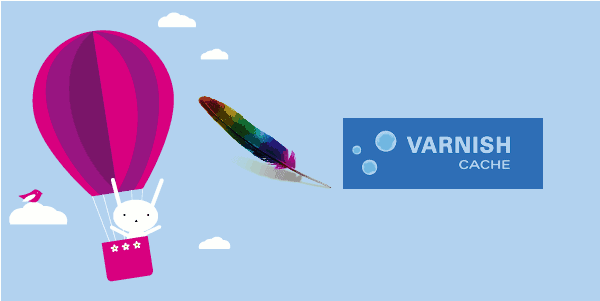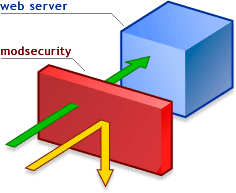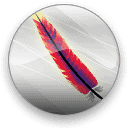Je me suis rendu compte que finalement, il y avait très peu d’intérêt à garder la date de création de l’article dans l’URL étant donné qu’elle est présente dans chaque article, cela permet de raccourcir les URLs et mes articles sont plutôt timeless.
Cela se fait en 2 étapes, en 5 minutes top chrono.
Etape 1 : changer la structure des permaliens WordPress
C’est tout simple, il suffit de se rendre dans Settings > Permalinks et de sélectionner Post name:
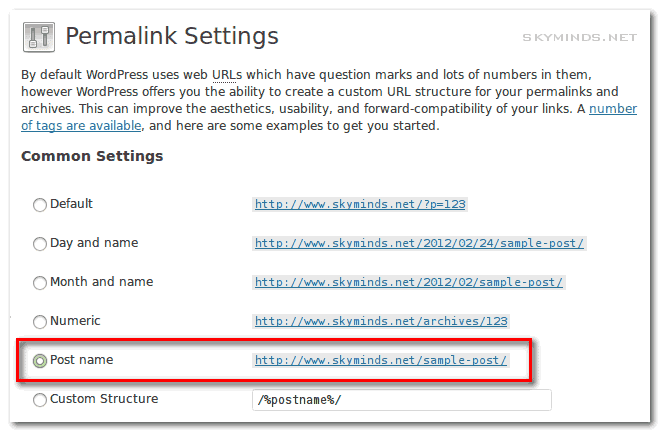
Depuis WordPress 3.3, choisir l’option /%postname%/ ne pose plus de problème de performance. C’était le cas auparavant et l’option n’était pas disponible.
Validez les changements.